Mẹo vặt để tăng tốc độ xử lý cho máy tính. Mệt mỏi với tốc độ rùa của máy tính khi lướt Web hay soạn thảo văn bản, đây là những mẹo vặt đơn giản tăng tốc cho máy tính.
Kinh nghiệm để tăng tốc độ xử lý cho máy tính là một chủ đề không thường xuyên được đề cập đến trên Internet hay các trang chia sẽ kinh nghiệm cho người dùng. Tuy nhiên, khi bạn sử dụng một máy tính để bàn hay Laptop bất kỳ cảm giác sẽ rất khó chịu nếu như nó chạy chậm mặc dù cấu hình khá tốt. Bài viết này mình sẽ chia sẽ cho các bạn một số kinh nghiệm nho nhỏ mà các bạn có thể nắm bắt và tối ưu cho máy tính của mình.
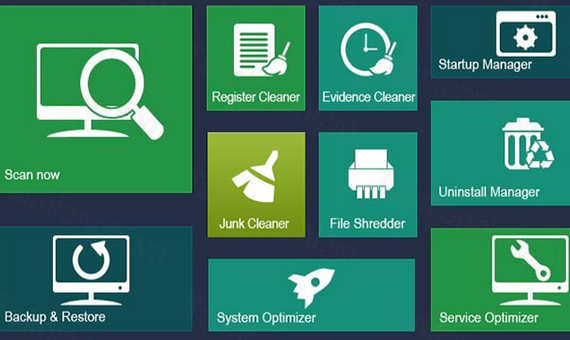 Khi chương trình đổ vỡ hay khi đang dùng mất điện, máy tính có thể phát sinh một số lỗi trên ổ cứng. Điều này làm giảm tốc độ máy tính. Để xử lý vấn đề này, bạn có thể vào My Computer, nhấn chuột phải vào ổ đĩa bạn muốn soát lỗi, chọn Properties. Trong hộp thoại Properties, chọn thẻ Tools, trong mục Error-Checking, nhấn chọn nút Check Now, chọn tiếp nút Start để soát và sửa lỗi ổ đĩa. Tùy vào lượng lỗi trên ổ đĩa mà thời gian thực hiện việc này có thể kéo dài tới một giờ. Tốt nhất nên thực hiện việc này mỗi tuần một lần.
Khi chương trình đổ vỡ hay khi đang dùng mất điện, máy tính có thể phát sinh một số lỗi trên ổ cứng. Điều này làm giảm tốc độ máy tính. Để xử lý vấn đề này, bạn có thể vào My Computer, nhấn chuột phải vào ổ đĩa bạn muốn soát lỗi, chọn Properties. Trong hộp thoại Properties, chọn thẻ Tools, trong mục Error-Checking, nhấn chọn nút Check Now, chọn tiếp nút Start để soát và sửa lỗi ổ đĩa. Tùy vào lượng lỗi trên ổ đĩa mà thời gian thực hiện việc này có thể kéo dài tới một giờ. Tốt nhất nên thực hiện việc này mỗi tuần một lần.
Máy tính lưu các file tạm thời (temporary file) khi bạn lướt web hoặc khi bạn chạy các chương trình như Microsoft Word hay Excel. Lâu dần, các file tạm thời này tích tụ dần sẽ làm giảm tốc độ máy tính. Sử dụng tiện ích Disk Cleanup của Windows có thể xóa những file tạm thời này mà không ảnh hưởng đến máy tính. Để chạy Disk Cleanup, vào My Computer, nhấn chuột phải vào ổ đĩa bạn muốn xóa file tạm thời, kích chọn Properties. Trong hộp thoại, chọn Disk Cleanup. Tiện ích này cũng có thể dùng để xóa những file không dùng tới trên máy tính. Sau khi quét, hộp thoại Disk Cleanup sẽ liệt kê danh sách các file có thể xóa khỏi máy tính.
Khi chuyển, xoá hay tạo file trên ổ cứng sẽ để lại những khoảng trống, khiến các file nằm rải rác. Điều này khiến máy tính sẽ mất thời gian lâu hơn để đọc và ghi các file, làm chậm tốc độ xử lý của máy. Bằng cách chạy chương trình Disk Defragmenter, bạn có thể sắp xếp các file nằm gọn gàng trên ổ cứng, giúp máy tính truy lục dữ liệu nhanh hơn.
Để chạy Disk Defragmenter, vào My Computer, kích chuột phải vào ổ bạn muốn xếp gọn file, chọn Properties. Trong hộp thoại Properties, chọn thẻ Tools, chọn mục Defragmentation, chọn tiếp Defragment. Trong hộp thoại Disk Defragmenter mở ra, chọn một ổ đĩa, nhấn nút Analyse. Sau khi máy tính phân tích xong, Disk Defragmenter sẽ hiện lên thông điệp hỏi bạn có muốn sắp xếp gọn các file trong ổ cứng máy tính không. Mỗi tháng nên chạy chương trình này một lần để giữ máy tính ở trình trạng sắp xếp gọn gàng.
Trình duyệt Internet Explorer ghi lại chi tiết các trang web bạn viếng thăm và đặt chúng trong thư mục History. Hoạt động này không gây hại gì, nhưng có thể làm chậm tốc độ xử lý của máy tính. Để cải thiện tốc độ máy tính, bạn có thể giảm bớt số ngày trình duyệt này lưu giữ trong thư mục history. Để làm việc này, mở Internet Explorer, chọn Tools, chọn Internet Options, chọn thẻ Genaral. Trong thẻ Genaral, chọn ô Browing history, chọn nút Settings, giảm bớt số ngày trong mục History. Giảm số ngày có thể làm giảm thời gian lưu lại các trang web và như vậy làm tăng tốc độ máy tính.
Với người dùng hệ điều hành Windows, Microsoft thường giới thiệu các bản cập nhật có thể giúp tăng tốc máy tính. Mở chế độ tự động cập nhật Microsoft Update, máy tính sẽ tự động tải và cài đặt tất cả các bản cập nhật mới nhất của Microsoft. Để mở chế độ tự động cập nhật này, chọn trình đơn Start, chọn Control Panel, kích chọn Automatic Updates. Trong hộp thoại Automatic Updates, đặt dấu kiểm vào ô lựa chọn Automatic (recommended).
Một trong những lý do làm chậm máy tính là virus và spyware (phần mềm do thám), đặc biệt là với máy tính trực tuyến 24 giờ mỗi ngày. Việc cài phần mềm diệt virus là rất quan trọng trong việc làm sạch virus và tăng tốc máy tính.
Xem thêm : > 5 cách hiệu quả nhất để tăng tốc độ cho máy tính
Bài viết " Mẹo vặt để tăng tốc độ xử lý cho máy tính "
Công ty thiết kế website chuyên nghiệp ADC Việt Nam
Làm thế nào để vượt qua đối thủ cạnh tranh?
Bạn cần website để giới thiệu dịch vụ?
Cho đến lúc này, điều mà bạn đang quan tâm có lẽ là muốn tìm hiểu thêm về dịch vụ thiết kế website và Công ty chúng tôi?
SỞ HỮU NGAY WEB CHUYÊN NGHIỆP TẠI ADC VIỆT NAM ĐỂ VƯỢT QUA ĐỐI THỦ NGAY HÔM NAY!!!
Tổng đài tư vấn miễn phí
CÔNG TY CP GIẢI PHÁP VÀ PHÁT TRIỂN PHẦN MỀM ADC SOFTWARE
Số 1, LK 11A Làng Việt Kiều Châu Âu, KĐT Mỗ Lao, P Mỗ Lao, Hà Đông, HN
(024).3783.5639 - (024).3783.5640
ĐĂNG KÝ TƯ VẤNMIỄN PHÍ

Đang tải...